电脑无声怎么办?一键恢复声音的简单方法是什么?
- 生活窍门
- 2025-02-02
- 3
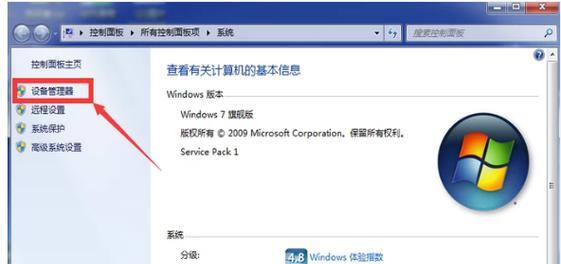
在使用电脑的过程中,我们可能会遇到一些问题,需要进行一键恢复,重置系统设置。但有时候,在重置后,我们会发现电脑没有声音了。这时候,我们不要着急,可以尝试以下一些技巧来解...
在使用电脑的过程中,我们可能会遇到一些问题,需要进行一键恢复,重置系统设置。但有时候,在重置后,我们会发现电脑没有声音了。这时候,我们不要着急,可以尝试以下一些技巧来解决这个问题。
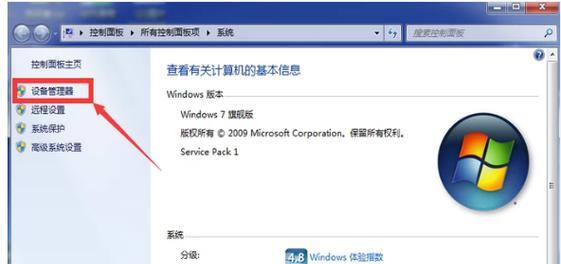
一、检查音量设置是否正常
二、检查音频线是否连接好
三、检查音频驱动程序是否安装
四、更新音频驱动程序
五、卸载并重新安装音频驱动程序
六、查看设备管理器是否有冲突项
七、恢复系统到最近的还原点
八、检查硬件故障
九、检查扬声器是否正常
十、检查声卡是否正常
十一、查看系统服务是否启动
十二、检查音频选项卡是否启用
十三、运行自带的音频故障解决器
十四、升级操作系统
十五、寻求专业技术支持
1.检查音量设置是否正常。在电脑任务栏右下角的音量图标处,右键点击进入音量设置,检查主音量、应用程序音量等设置是否正常。
2.检查音频线是否连接好。有时候,音频线松动或连接不良也会导致电脑无声,这时候需要检查线路是否正确连接。
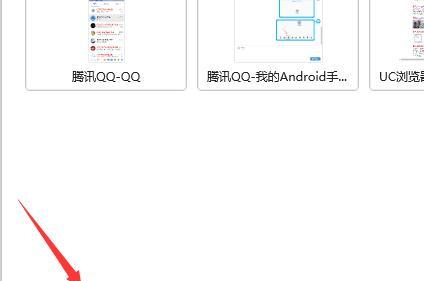
3.检查音频驱动程序是否安装。进入设备管理器,查看声音、视频和游戏控制器是否有黄色感叹号,如果有,说明驱动程序未安装或损坏。
4.更新音频驱动程序。找到正确的驱动程序并更新,可以从设备厂商官网或Windows更新中心进行下载。
5.卸载并重新安装音频驱动程序。如果更新后依然没有声音,可以尝试卸载并重新安装驱动程序。

6.查看设备管理器是否有冲突项。如果有,需要解决冲突问题才能恢复声音。
7.恢复系统到最近的还原点。在某些情况下,恢复系统到最近的还原点可以解决无声问题。
8.检查硬件故障。如果以上操作都无效,可能是硬件故障导致,需要拆机检查。
9.检查扬声器是否正常。如果扬声器本身存在问题,也会导致电脑无声。
10.检查声卡是否正常。如果声卡故障,也会导致电脑无声。
11.查看系统服务是否启动。进入服务管理器,检查Windows音频服务是否启动。
12.检查音频选项卡是否启用。在控制面板中找到声音选项,检查是否启用。
13.运行自带的音频故障解决器。在控制面板中可以找到Windows自带的音频故障解决器,尝试使用该工具解决问题。
14.升级操作系统。如果以上方法都无效,可以考虑升级操作系统。
15.寻求专业技术支持。如果以上方法都无法解决问题,建议寻求专业技术支持。
电脑一键恢复后没声音是比较常见的问题,但通常都可以通过以上方法解决。如果无法解决,需要考虑硬件故障或寻求专业技术支持。在日常使用电脑时,我们还应该注意合理的操作,减少出现故障的可能性。
本文链接:https://www.taoanxin.com/article-7889-1.html

